PROGRAMADOR PARA CENTRAL SOLARA V2 MANUAL DE INSTALAÇÃO E PROGRAMAÇÃO DO SOFTWARE PARA CONFIGURAÇÃO E PROGRAMAÇÃO DA CENTRAL SOLARA V2
|
|
|
- Giovana Affonso
- 5 Há anos
- Visualizações:
Transcrição
1 PROGRAMADOR PARA CENTRAL SOLARA V2 MANUAL DE INSTALAÇÃO E PROGRAMAÇÃO DO SOFTWARE PARA CONFIGURAÇÃO E PROGRAMAÇÃO DA CENTRAL SOLARA V2
2 INDICE INDICE TERMO DE GARANTIA: APRESENTAÇÃO DO MODO DE PROGRAMAÇÃO REQUISITOS MÍNIMOS NECESSÁRIOS: INSTALAÇÃO DO SOFTWARE PROGRAMAÇÃO HABILITANDO O MODO PROGRAMAÇÃO NA CENTRAL EXECUTANDO O SOFTWARE DE PROGRAMAÇÃO: CRIANDO OU EDITANDO UMA PROGRAMAÇÃO: DESCRIÇÃO DA TELA E FUNÇÕES DOS COMPONENTES: EDITANDO E MODIFICANDO UMA PROGRAMAÇÃO: ENVIANDO A CONFIGURAÇÃO PARA A CENTRAL:
3 1 TERMO DE GARANTIA: A Chander Fire do Brasil Equip. Seg. Ltda. EPP certifica e garante seus produtos contra defeitos de fabricação por um período de 1 ano a contar a partir da data da aquisição (comprovação mediante apresentação de nota fiscal emitida pela Chander Fire do Brasil). Os serviços de manutenção e garantia serão efetuados na sede da Chander Fire do Brasil, situado na cidade de Ribeirão Preto-SP, sendo que as despesas de frete, seguro e embalagem são de responsabilidade do adquirente. A tentativa de intervenção ou conserto por pessoas não autorizadas, assim como a instalação fora das recomendações e das exigências das Normas NBR17240/2010 e NBR5410, e das orientações contidas neste manual acarretará na perda automática da garantia. Esta garantia é válida somente dentro do território brasileiro. Ribeirão Preto - SP - Brasil - ww.chanderfiredobrasil.com.br sac@chanderfiredobrasil.com.br - Tel.: 55(16)
4 2 APRESENTAÇÃO DO MODO DE PROGRAMAÇÃO Desde a primeira versão, A central de alarme de incêndio endereçável SOLARAV2 possui modo de programação via painel, sem necessidade de programadores externos. Buscando sempre aprimorar nossa linha de produtos e visando facilitar e flexibilizar o processo de programação disponibilizamos também a interface de programação via PC através de conexão USB. Além de tornar a configuração mais ágil, a programação via PC permite armazenar as informações de programação que podem ser reutilizadas em back-ups ou atualizações. 3 REQUISITOS MÍNIMOS NECESSÁRIOS: 3.1 Módulo USB incorporado a central SolaraV2: As centrais SolaraV2 capacitadas a serem programadas via PC saem de fábrica com o módulo de interface USB já incorporado. Não é possível realizar a programação via PC/Software sem o módulo de interface USB. Módulo de programação USB As centrais de versões anteriores, sem a interface USB, podem ser programadas via teclado frontal. Consulte o Manual de Programação. 3.2 Computador: - Windows 7 (32 e 64 bits) ou superior. (Sistemas operacionais anteriores, XP e Vista, necessitam do componente Microsoft NET Framework 4). - Processador de 1 GHz ou superior - Resolução de 1024x768 ou superior - 2 GB de RAM ou superior - 5 MB de espaço livre em disco - Porta USB 2.0 ou superior 3.3 Cabo USB / MINI-USB: Cabo USB 2.0 macho x Mini USB 5 vias, comprimento inferior a 1,5m. Não use adaptações ou extensões para conexão com o módulo USB. Cabos com comprimento superior a 1,5m podem apresentar interferências durante o processo de comunicação com a central. 4
5 4 INSTALAÇÃO DO SOFTWARE Com o cabo USB desligado realize as etapas para instalação: 1- Execute o programa de instalação Instalador_Programador_Solarav2.exe. 2- Dependendo das configurações de segurança, o Windows solicitará a confirmação para executar o software não assinado pela Microsoft. Clique em Sim. 3- Escolha se deseja criar ícones na Área de Trabalho e Barra de iniciar. Clique em Avançar. 5
6 4- Confirme as opções, clique em Instalar e aguarde completar a instalação. 5- O instalador irá solicitar a instalação dos drivers, na janela pop-up que abrir clique em Avançar, na janela seguinte, selecione Eu aceito este contrato e depois clique em Avançar. 6- Confirme se os drivers foram corretamente instalados verificando se Status está Pronto para usar. Clique em Concluir para a instalação dos drivers e clique em Concluir na janela seguinte para completar a instalação. 6
7 7- Conecte o cabo USB no PC e na central, o LED do módulo USB deve acender vermelho. No Windows, no caminho Painel de Controle\Hardware e Sons\Dispositivos e Impressoras em Não Especificado deve aparecer o dispositivo FT232 USB UART. As informações descritas nesta sessão podem apresentar variações conforme a versão de Windows utilizada e a configuração da segurança, firewall e a versão de antivírus. Caso o programador não seja reconhecido pelo computador, tente trocar a porta USB e/ou reiniciar o computador. 7
8 5 PROGRAMAÇÃO 5.1 HABILITANDO O MODO PROGRAMAÇÃO NA CENTRAL. 1- Com a central SolaraV2 ligada (alimentada pela rede A.C.) coloque a chave 8 do Dip Switch da placa de controle (MC1404v8) na posição ON, em seguida, pressione e solte o botão RESET localizado abaixo do Microcontrolador. 1º Coloque a chave 8 do Dip Switch na posição ON. MICROCONTROLADOR 2º Com a chave 8 na posição ON, pressione e solte o botão RESET. 2- O BIP interno vai soar contínuo e o display exibirá a pergunta se a programação será via PC (Computador) ou pelas teclas do painel. Pressione a tecla direcional para a esquerda para selecionar programação via PC. O display exibirá a mensagem AGUARDANDO PROGRAMA ENVIAR OU LER indicando que a central está pronta para receber/enviar configurações para o Software de programação. 8
9 5.2 EXECUTANDO O SOFTWARE DE PROGRAMAÇÃO: Se a opção Criar link na área de trabalho foi selecionada durante a instalação o ícone do Software de programação estará na área de trabalho. Execute-o (clicar 2 vezes) e caso o computador solicite permissão para alteração no computador clique em SIM. Para o correto funcionamento do programador, o usuário deve conceder os direitos de alterações no computador caso solicitado, tais alterações referem-se exclusivamente a criação e modificação de arquivos de configuração bem como para a comunicação via USB. 5.3 CRIANDO OU EDITANDO UMA PROGRAMAÇÃO: O Software de programação será executado, incialmente estarão habilitados apenas as teclas de criação ou edição de programação. Escolha uma das 3: 9
10 - : Esta opção cria um arquivo padrão de configuração: Pontos - Nomes padrão para os 125 pontos Sem programação de setorização Dados de CLIENTE, OBRA e OBSERVAÇÕES em branco. - : Para a leitura de programações previamente salvas no computador. A pasta padrão, criada durante a instalação é Documentos/ArquivosV2. Nesta pasta serão salvos todos arquivos de configuração das centrais já programadas. 10
11 - : Faz a leitura dos dados de programação da central conectada ao PC. Durante o processo de leitura dos dados, os dois Displays, da central e do Software, avançam sincronizados. Se a leitura for bem-sucedida, o Display do Software apresentará a mensagem em amarelo TODOS DADOS TRANSFERIDOS. Uma caixa de mensagem indicará o procedimento necessário caso o cliente deseje sair do modo programação. Clique em OK para prosseguir. Após a leitura, a leitura bem-sucedida, a central SolaraV2 sairá do modo programação via PC. Para nova leitura deve-se entrar novamente no modo programação via PC repetir o procedimento descrito no ítem 5.1. Caso ocorram falhas na transferência de dados, verifique se o programador foi devidamente reconhecido pelo computador e repita o procedimento desde o ítem
12 5.4 DESCRIÇÃO DA TELA E FUNÇÕES DOS COMPONENTES: A janela do software é simples e intuitiva para fácil compreensão do programador. Possui mecanismos e avisos para minimizar erros de programação, descrevemos abaixo os itens da tela: Display Multicolor: Arremete as características dos exclusivos displays multicolores da linha Solara. No Software seguinte padrão de cor: Mensagens em Verde: Descrições e explicações. Mensagens em Amarelo: Avisos diversos. Mensagens em Vermelho: Avisos de Atenção e falha. 2- Total de pontos: Indica o total de pontos que irão compor o sistema, número entre 1 e Setorização: Habilita/desabilita as colunas de programação de setores onde as colunas de S1 a S4 informam os 4 pontos que terão suas saídas (contato, buzzer interno ou sirene) acionadas caso o respectivo ponto de entrada seja atuado. 4- Cliente e Obra: Informações adicionais sobre Cliente e Obra, essas informações serão guardadas tanto na configuração salva na central como no arquivo salvo no PC. 5- Observações: Campo onde podem ser escritas observações diversas. Somente será salva na versão de arquivo salvo no PC. 6- Botões: Botões de funções diversas. 7- Lista de pontos: Etiqueta alfanumérica dos pontos e setores de atuação. Cada etiqueta suporta até 16 caracteres. Não aceita letras em minúsculo ou acentuação gráfica. 8- Barra de Status: Barra de progressão e nome do arquivo editado. 12
13 5.5 EDITANDO E MODIFICANDO UMA PROGRAMAÇÃO: Sugerimos um procedimento sequencial para programação, a ordem dos procedimentos pode ser diferente, desde que a configuração concluída seja condizente com o projeto e com o sistema fisicamente instalado. 1- Defina o total de pontos do sistema: No campo total de pontos indique o número total de pontos presentes no sistema. O campo só aceita números entre 1 e 125. Após informar o número desejado, clique em OK. A lista de pontos exibirá apenas os pontos habilitados. 2- Defina a opção de setorização: A caixa de seleção habilita/desabilita as colunas de saídas para definição de setores. Se todos os pontos de entrada (detectores, acionadores e módulos) quando atuados tiverem que acionar todas as sirenes simultaneamente desabilite a opção. Caso necessite opções de acionamentos individuais para cada ponto atuado, habilite a função. (Maiores detalhes sobre Setorização estão descritos no Manual de Programação, ítem 4.4). 3- Preencha o nome da Obra, Cliente e Observações: O preenchimento desses campos possibilita um maior controle e detalhamento sobre os fornecedores e modificações. Nenhum desses campos modifica a programação ou é mostrado, são meramente para anotações. Os campos Cliente e obra suportam até 16 caracteres, o campo Observações não tem limite de tamanho, por esse motivo, o mesmo não é enviado para a central permanecendo salvo apenas no arquivo de configuração. 4- Escreva as etiquetas alfanuméricas para cada ponto: Na lista de pontos escreva linha a linha as etiquetas alfanuméricas de cada um dos pontos do sistema. Esta etiqueta será associada ao ponto e mostrada no display alfanumérico da central nas informações referentes a este ponto. Um Preview da etiqueta é mostrado no Display multicolor do software simulando a aparência da informação quando mostrada no display da central. 5- Defina os setores: Caso esteja habilitado a programação de setores, informe o número dos pontos de saída que atuarão quando o ponto de entrada for atuado. O programa indicará erro caso forem informados pontos acima do máximo de elementos, isto é, uma programação com 100 pontos não pode ter setores com pontos de saída maiores que o 100º ponto. Caso forem informados na setorização elementos que não possuem saídas, ou que estejam desabilitadas no dispositivo, a setorização não terá efeito. (Maiores detalhes sobre Setorização estão descritos no Manual de Programação, ítem 4.4). 6- Salve o arquivo de configuração: Após concluir a programação, salve as modificações através dos botões SALVAR ou SALVAR COMO. Os arquivos de configuração têm a extensão.sv2 e serão salvos na pasta Documentos/ArquivosV2. Configurações podem ser criadas e salvas sem que o computador esteja conectado a central. Um arquivo que não tenha sido previamente salvo não pode ser transferido para a central. 13
14 5.6 ENVIANDO A CONFIGURAÇÃO PARA A CENTRAL: Para enviar as configurações previamente salvas em um arquivo editado, conectar a central ao PC e coloca-la no modo programação via PC, conforme descrito no ítem 5.1, clique no botão ENVIAR. Aguarde enquanto os dados são transferidos para a central. Durante esse processo, os dois Displays, da central e do Software, avançam sincronizados. Caso a programação possua dados de Setorização os mesmos serão enviados logo depois dos dados das etiquetas. Display da central Envio de programação de etiquetas Display da central Envio de programação de setores 14
15 Se a programação foi bem-sucedida o programa mostrará no display a mensagem de todos os dados transferidos. Uma caixa de texto orienta o procedimento para sair do modo programação na central. 1º Coloque a chave 8 do Dip Switch para baixo. MICROCONTROLADOR 2º Pressione e solte o botão RESET. 3º Desconecte o cabo USB do programador. Caso ocorram falhas verifique as conexões dos cabos, repita o procedimento descrito no ítem 5.1 e reenvie o arquivo. Cabos muito longos podem apresentar problemas na transferência de dados. Caso o problema persista, entre em contato com o departamento técnico da Chander Fire do Brasil, mantemos um canal de suporte disponível em horário comercial. 15
16 16 Ribeirão Preto - SP - Brasil - ww.chanderfiredobrasil.com.br sac@chanderfiredobrasil.com.br - Tel.: 55(16)
Localizador de Defeitos
 Manual de Instalação Rev. 4 Índice Índice...2 1 - Software...3 1.1 - Instalação...3 2 - Driver de comunicação...5 2.1 - Windows XP...5 2.2 - Windows Vista...7 2.3 - Windows 7...10 2.4 - Windows 8...13
Manual de Instalação Rev. 4 Índice Índice...2 1 - Software...3 1.1 - Instalação...3 2 - Driver de comunicação...5 2.1 - Windows XP...5 2.2 - Windows Vista...7 2.3 - Windows 7...10 2.4 - Windows 8...13
Roteiro de instalação
 Roteiro de instalação A primeira vez que for utilizada o tipo de comunicação USB, deve ser instalado o driver da Toledo do Brasil. Os sistemas operacionais compatíveis são: Windows XP; Windows Vista; Windows
Roteiro de instalação A primeira vez que for utilizada o tipo de comunicação USB, deve ser instalado o driver da Toledo do Brasil. Os sistemas operacionais compatíveis são: Windows XP; Windows Vista; Windows
DL ELETRÔNICOS SOFTWARE DLSYNC
 DADOS: Software: DLSYNC versão 1.0 Código do Guia/Manual: N/A Data de preenchimento: 26/12/2018 Elaboração: Rafael Cássio de Souza Bernardes Revisão: Valter Luiz Rodrigues Aprovação: Rodrigo Barbosa Neto
DADOS: Software: DLSYNC versão 1.0 Código do Guia/Manual: N/A Data de preenchimento: 26/12/2018 Elaboração: Rafael Cássio de Souza Bernardes Revisão: Valter Luiz Rodrigues Aprovação: Rodrigo Barbosa Neto
PAINEL ELETRÔNICO DE MENSAGENS MANUAL DE OPERAÇÃO
 PAINEL ELETRÔNICO DE MENSAGENS MANUAL DE OPERAÇÃO ÍNDICE 1. INTRODUÇÃO 2. DESCRIÇÃO DO PAINEL 3. CONEXÃO 4. OPERAÇÃO 5. SOFTWARE DE CONFIGURAÇÃO 5.1. Instalando o software de configuração 5.2. Iniciando
PAINEL ELETRÔNICO DE MENSAGENS MANUAL DE OPERAÇÃO ÍNDICE 1. INTRODUÇÃO 2. DESCRIÇÃO DO PAINEL 3. CONEXÃO 4. OPERAÇÃO 5. SOFTWARE DE CONFIGURAÇÃO 5.1. Instalando o software de configuração 5.2. Iniciando
Instalando sua Multifuncional na sua rede pela primeira vez
 Instalando sua Multifuncional na sua rede pela primeira vez MAXIFY MB5310 Sistema Operacional Windows Instalação sem fio usando a instalação padrão 1 Instalando sua Multifuncional na sua rede pela primeira
Instalando sua Multifuncional na sua rede pela primeira vez MAXIFY MB5310 Sistema Operacional Windows Instalação sem fio usando a instalação padrão 1 Instalando sua Multifuncional na sua rede pela primeira
Avisos legais KYOCERA Document Solutions Inc.
 Avisos legais É proibida a reprodução total ou parcial deste guia sem a devida autorização. As informações deste guia estão sujeitas a modificações sem aviso prévio. Não nos responsabilizamos por quaisquer
Avisos legais É proibida a reprodução total ou parcial deste guia sem a devida autorização. As informações deste guia estão sujeitas a modificações sem aviso prévio. Não nos responsabilizamos por quaisquer
Instalando sua Impressora na sua rede pela primeira vez. MAXIFY ib4010 Mac OS
 Instalando sua Impressora na sua rede pela primeira vez MAXIFY ib4010 Mac OS 1 Preparando para Conectar na Rede Requisitos da Rede Antes de conectar sua multifuncional à rede, verifique se a configuração
Instalando sua Impressora na sua rede pela primeira vez MAXIFY ib4010 Mac OS 1 Preparando para Conectar na Rede Requisitos da Rede Antes de conectar sua multifuncional à rede, verifique se a configuração
CONTEÚDO Guia do Usuario
 CONTEÚDO Direitos autorais 2014 Samsung Electronics Co., Ltd. Todos os direitos reservados. Este manual destina-se somente a fins informativos. Todas as informações incluídas neste documento estão sujeitas
CONTEÚDO Direitos autorais 2014 Samsung Electronics Co., Ltd. Todos os direitos reservados. Este manual destina-se somente a fins informativos. Todas as informações incluídas neste documento estão sujeitas
Manual de instalação do Microsoft SQL Server 2008 R2 Express no Windows 10
 PASSO-A-PASSO Manual de instalação do Microsoft SQL Server 2008 R2 Express no Windows 10 JS SoftCom Documentação Automação Dropbox Pasta 07 Manuais e Procedimentos Instalações SQL Server Informações CÓDIGO:
PASSO-A-PASSO Manual de instalação do Microsoft SQL Server 2008 R2 Express no Windows 10 JS SoftCom Documentação Automação Dropbox Pasta 07 Manuais e Procedimentos Instalações SQL Server Informações CÓDIGO:
Instalando sua Multifuncional na sua rede pela primeira vez
 Instalando sua Multifuncional na sua rede pela primeira vez PIXMA MG7510 Sistema Operacional Windows 1 Instalando sua Multifuncional na sua rede pela primeira vez PIXMA MG7510 Sistema Operacional Windows
Instalando sua Multifuncional na sua rede pela primeira vez PIXMA MG7510 Sistema Operacional Windows 1 Instalando sua Multifuncional na sua rede pela primeira vez PIXMA MG7510 Sistema Operacional Windows
Procedimentos para Instalação Sisloc (Estação de Trabalho)
 Procedimentos para Instalação Sisloc (Estação de Trabalho) Sumário: 1. Informações Gerais... 3 2. Instalação do Sisloc... 3 Passo a passo... 3 1. Informações Gerais Os procedimentos deste manual mostram
Procedimentos para Instalação Sisloc (Estação de Trabalho) Sumário: 1. Informações Gerais... 3 2. Instalação do Sisloc... 3 Passo a passo... 3 1. Informações Gerais Os procedimentos deste manual mostram
Instalando sua Impressora na sua rede pela primeira vez
 Instalando sua Impressora na sua rede pela primeira vez MAXIFY ib4010 Sistema Operacional Windows Instalação sem fio usando um cabo USB 1 Instalando sua Impressora na sua rede pela primeira vez MAXIFY
Instalando sua Impressora na sua rede pela primeira vez MAXIFY ib4010 Sistema Operacional Windows Instalação sem fio usando um cabo USB 1 Instalando sua Impressora na sua rede pela primeira vez MAXIFY
Plataforma Biométrica Aplicativo para capturar biometria
 Versão 1.0 Plataforma Biométrica Aplicativo para capturar biometria Manual de Instalação e Utilização Versão 1.0 (Fevereiro/2017) Tempro Software Conteúdo 1. CONTATOS... 3 2. REQUISITOS NECESSÁRIOS...
Versão 1.0 Plataforma Biométrica Aplicativo para capturar biometria Manual de Instalação e Utilização Versão 1.0 (Fevereiro/2017) Tempro Software Conteúdo 1. CONTATOS... 3 2. REQUISITOS NECESSÁRIOS...
GUIA RAPIDO DE INSTALAÇÃO D-SAT VINCULAÇÃO D-SAT AO CNPJ DO CONTRIBUINTE
 GUIA RAPIDO DE INSTALAÇÃO D-SAT Este manual ensinará como você deve realizar o procedimento de instalação da USB do D-SAT, Vinculação do número de série, Ativação e Associação de Assinatura do Aplicativo
GUIA RAPIDO DE INSTALAÇÃO D-SAT Este manual ensinará como você deve realizar o procedimento de instalação da USB do D-SAT, Vinculação do número de série, Ativação e Associação de Assinatura do Aplicativo
2- Executando Zed-FULL.exe como Administrador (o SO Windows7-8 requer essa configuração)
 ATENÇÃO! Este documento é preparado e testado com o software do PC instalado e atualizado (automaticamente) no link abaixo; http://www.istanbulanahtar.com//?smd_process_download=1&download_id=504 Por favor,
ATENÇÃO! Este documento é preparado e testado com o software do PC instalado e atualizado (automaticamente) no link abaixo; http://www.istanbulanahtar.com//?smd_process_download=1&download_id=504 Por favor,
Instalação de softwares e drivers USB para controlador CP-WS11/4DO4DI
 Comércio e Manutenção de Produtos Eletrônicos proxsys@proxsys.com.br Instalação de softwares e drivers USB para controlador CP-WS11/4DO4DI PROXSYS 1- Instalação de de softwares para o controlador CP-WS11/4DO4DI-OEM
Comércio e Manutenção de Produtos Eletrônicos proxsys@proxsys.com.br Instalação de softwares e drivers USB para controlador CP-WS11/4DO4DI PROXSYS 1- Instalação de de softwares para o controlador CP-WS11/4DO4DI-OEM
COMO INSTALAR O CATÁLOGO
 Este guia tem por finalidade detalhar as etapas de instalação do catálogo e assume que o arquivo de instalação já foi baixado de nosso site. Caso não tenho sido feita a etapa anterior favor consultar o
Este guia tem por finalidade detalhar as etapas de instalação do catálogo e assume que o arquivo de instalação já foi baixado de nosso site. Caso não tenho sido feita a etapa anterior favor consultar o
Sistema de Importação de Avaliações PAINT (Integrador)
 Sistema de Importação de Avaliações PAINT (Integrador) Download JAVA 7 32 bits Para a utilização do sistema, antes é necessário que você tenha instalado a versão 7.8 do Java Runtime Environment em seu
Sistema de Importação de Avaliações PAINT (Integrador) Download JAVA 7 32 bits Para a utilização do sistema, antes é necessário que você tenha instalado a versão 7.8 do Java Runtime Environment em seu
COMO INSTALAR O CATÁLOGO
 Este guia tem por finalidade detalhar as etapas de instalação do catálogo e assume que o arquivo de instalação já foi baixado de nosso site. Caso não tenho sido feita a etapa anterior favor consultar o
Este guia tem por finalidade detalhar as etapas de instalação do catálogo e assume que o arquivo de instalação já foi baixado de nosso site. Caso não tenho sido feita a etapa anterior favor consultar o
MANUAL INSTALAÇÃO E OPERAÇÃO SOFTWARE GUARDIÃO. Sistemas de Alarme de Incêndio Wireless DF0023-G2-23/DF0023-G3-23 SISTEMAS DE SEGURANÇA
 MANUAL INSTALAÇÃO E OPERAÇÃO SOFTWARE GUARDIÃO Sistemas de Alarme de Incêndio Wireless DF0023-G2-23/DF0023-G3-23 SISTEMAS DE SEGURANÇA Identificação Software Guardião Software Terminal Armazenamento Funções
MANUAL INSTALAÇÃO E OPERAÇÃO SOFTWARE GUARDIÃO Sistemas de Alarme de Incêndio Wireless DF0023-G2-23/DF0023-G3-23 SISTEMAS DE SEGURANÇA Identificação Software Guardião Software Terminal Armazenamento Funções
Guia de Instalação Rápida TE100-MP1UN
 Guia de Instalação Rápida TE100-MP1UN V1 Índice Português 1 1. Antes de Iniciar 1 2. Como Instalar 2 3. Imprimindo 7 4. Enviando Fax 8 5. Scanner 9 Troubleshooting 10 Version 05.15.2010 1. Antes de Iniciar
Guia de Instalação Rápida TE100-MP1UN V1 Índice Português 1 1. Antes de Iniciar 1 2. Como Instalar 2 3. Imprimindo 7 4. Enviando Fax 8 5. Scanner 9 Troubleshooting 10 Version 05.15.2010 1. Antes de Iniciar
Manual de Instalação e Ativação OFFICE BANKING BRADESCO OBB PLUS
 Manual de Instalação e Ativação OFFICE BANKING BRADESCO OBB PLUS ÍNDICE 1 Instalação do OBB Plus... 3 2 2.1 Ativação dos Produtos... 14 Download do Instalador de Crédito a Funcionário 240, Multipag e Vendor...
Manual de Instalação e Ativação OFFICE BANKING BRADESCO OBB PLUS ÍNDICE 1 Instalação do OBB Plus... 3 2 2.1 Ativação dos Produtos... 14 Download do Instalador de Crédito a Funcionário 240, Multipag e Vendor...
INSTALAÇÃO DO WORKMOTOR FREE
 INSTALAÇÃO DO WORKMOTOR FREE ATENÇÃO: 1. Sempre utilize a última versão do NET Framework (*) no computador. 2. Desabilite o Antivírus - ANEXO I 3. Desabilite o Firewall - ANEXO II Segue no final deste
INSTALAÇÃO DO WORKMOTOR FREE ATENÇÃO: 1. Sempre utilize a última versão do NET Framework (*) no computador. 2. Desabilite o Antivírus - ANEXO I 3. Desabilite o Firewall - ANEXO II Segue no final deste
Manual de Instalação Flex
 Manual de Instalação Flex Sumário 1. Sobre este documento... 3 2. Suporte técnico... 3 3. Requisitos de hardware... 4 3.1. Estação... 4 3.2. Servidor... 4 4. Instalação... 5 4.1. Instalação do Group Cobrança
Manual de Instalação Flex Sumário 1. Sobre este documento... 3 2. Suporte técnico... 3 3. Requisitos de hardware... 4 3.1. Estação... 4 3.2. Servidor... 4 4. Instalação... 5 4.1. Instalação do Group Cobrança
MANUAL DO INSTALADOR DE CURSOS VERSÃO
 ÍNDICE 1. Instalador de cursos... 2 1.1. Instalação do Instalador de cursos... 2 1.2. Conhecendo o Instalador de cursos... 5 1.2.1. Instalar Cursos... 5 1.2.2. Cursos Instalados... 8 1.2.3. Atualizações
ÍNDICE 1. Instalador de cursos... 2 1.1. Instalação do Instalador de cursos... 2 1.2. Conhecendo o Instalador de cursos... 5 1.2.1. Instalar Cursos... 5 1.2.2. Cursos Instalados... 8 1.2.3. Atualizações
A instalação será feita através do link Setup Magni 2, situado no CD do Rasther.
 Requisitos básicos do sistema - Windows 98, Millenium, XP ou 2000. - Pentium III 500 MHz (no mínimo). - 64 MB RAM. - Porta serial disponível. - 15 MB de espaço livre no HD. - Resolução de vídeo de 800X600
Requisitos básicos do sistema - Windows 98, Millenium, XP ou 2000. - Pentium III 500 MHz (no mínimo). - 64 MB RAM. - Porta serial disponível. - 15 MB de espaço livre no HD. - Resolução de vídeo de 800X600
MÓDULO FISCAL ELETRÔNICO MFE MANUAL DE INSTALAÇÃO
 MÓDULO FISCAL ELETRÔNICO MFE MANUAL DE INSTALAÇÃO Rev. 01.00 Sumário 1 Introdução... 1 2 Instalando o Driver USB... 2 3 Instalando o Driver MFE (Monitor)... 8 4 Instalando o Integrador... 15 5 Instalando
MÓDULO FISCAL ELETRÔNICO MFE MANUAL DE INSTALAÇÃO Rev. 01.00 Sumário 1 Introdução... 1 2 Instalando o Driver USB... 2 3 Instalando o Driver MFE (Monitor)... 8 4 Instalando o Integrador... 15 5 Instalando
Sumário REGISTRADOR ELETRÔNICO DE PONTO - REP-1000 REGISTRADOR ELETRÔNICO DE PONTO - REP-1000
 Versão 1.04 Março de 2010. Sumário As informações contidas neste manual estão sujeitas a alterações sem prévio aviso e não representam compromisso por parte do fabricante. As imagens aqui reproduzidas
Versão 1.04 Março de 2010. Sumário As informações contidas neste manual estão sujeitas a alterações sem prévio aviso e não representam compromisso por parte do fabricante. As imagens aqui reproduzidas
1. Requisitos de Instalação Procedimentos Iniciais Instalação do WinThor Anywhere (Padrão)... 3
 Sumário Apresentação... 1 1. Requisitos de Instalação... 2 2. Procedimentos Iniciais... 2 3. Instalação do WinThor Anywhere (Padrão)... 3 4. Instalação do WinThor Anywhere (Avançada)... 7 5. Execução da
Sumário Apresentação... 1 1. Requisitos de Instalação... 2 2. Procedimentos Iniciais... 2 3. Instalação do WinThor Anywhere (Padrão)... 3 4. Instalação do WinThor Anywhere (Avançada)... 7 5. Execução da
(18) Manual SisPrinter Counter
 www.sisprinter.com.br (8) 74-66 Manual SisPrinter Counter Como Faço a Instalação? Baixe o SisPrinter Counter e coloque as informações iniciais corretamente. º Procedimento: Desative seu Antivírus e baixe
www.sisprinter.com.br (8) 74-66 Manual SisPrinter Counter Como Faço a Instalação? Baixe o SisPrinter Counter e coloque as informações iniciais corretamente. º Procedimento: Desative seu Antivírus e baixe
INSTALAÇÃO DA ROTINA 2075 FRENTE DE CAIXA
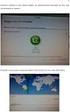 Apresentação A rotina 2075 Frente de Caixa foi desenvolvida com a finalidade de atender as empresas do segmento varejo, sendo utilizada para a venda de produtos em pequenas quantidades. Este tutorial descreve
Apresentação A rotina 2075 Frente de Caixa foi desenvolvida com a finalidade de atender as empresas do segmento varejo, sendo utilizada para a venda de produtos em pequenas quantidades. Este tutorial descreve
Manual de instalação
 Manual de instalação Sumário 1. Sobre este documento... 3 2. Suporte técnico... 3 3. Requisitos de hardware... 4 3.1. Estação... 4 3.2. Servidor... 4 4. Instalação no servidor... 5 4.1.1. Instalação do
Manual de instalação Sumário 1. Sobre este documento... 3 2. Suporte técnico... 3 3. Requisitos de hardware... 4 3.1. Estação... 4 3.2. Servidor... 4 4. Instalação no servidor... 5 4.1.1. Instalação do
Instalação do software GPSenha
 Atenção: Certifique-se de que a impressora esteja configurada (caso o cliente deseje, a impressora poderá sair configurada de fábrica conforme informado ao vendedor). Antes de iniciar a instalação, recomenda-se
Atenção: Certifique-se de que a impressora esteja configurada (caso o cliente deseje, a impressora poderá sair configurada de fábrica conforme informado ao vendedor). Antes de iniciar a instalação, recomenda-se
ProdCert Módulo Certificador. Manual de Instalação e configuração
 Módulo Certificador 29/11/2016 Página 2/9 1. Avisos importantes 1. 32 ou 64 bits? O ProdCert foi desenvolvido para sistemas operacionais Windows 32-bits, mas pode ser instalado e executado em Windows 64-bits
Módulo Certificador 29/11/2016 Página 2/9 1. Avisos importantes 1. 32 ou 64 bits? O ProdCert foi desenvolvido para sistemas operacionais Windows 32-bits, mas pode ser instalado e executado em Windows 64-bits
Configuração do assinador Shodō
 Configuração do assinador Shodō O roteiro a seguir apresenta os procedimentos necessários para configuração e uso do assinador Shodō no PJe. Índice 1. Instalação/atualização e configuração do Java...2
Configuração do assinador Shodō O roteiro a seguir apresenta os procedimentos necessários para configuração e uso do assinador Shodō no PJe. Índice 1. Instalação/atualização e configuração do Java...2
Manual de Instalação
 Manual de Instalação Sumário 1. Sobre este documento... 3 2. Suporte técnico... 3 3. Requisitos de hardware... 4 4. Instalação... 5 4.1. Instalação no servidor... 5 4.1.1. Instalação da base de dados MSDE
Manual de Instalação Sumário 1. Sobre este documento... 3 2. Suporte técnico... 3 3. Requisitos de hardware... 4 4. Instalação... 5 4.1. Instalação no servidor... 5 4.1.1. Instalação da base de dados MSDE
Manual de Instrução: LG MG320c - Versão Windows LG MG320C
 Manual de Instrução: LG MG320c - Versão Windows MANUAL DE INSTRUÇÃO INSTALAÇÃO DA LISTA TELEFÔNICA - AGECEL LG MG320C VIA CABO DE DADOS Manual de Instrução: LG MG320c - Versão Windows 2/8 Introdução A
Manual de Instrução: LG MG320c - Versão Windows MANUAL DE INSTRUÇÃO INSTALAÇÃO DA LISTA TELEFÔNICA - AGECEL LG MG320C VIA CABO DE DADOS Manual de Instrução: LG MG320c - Versão Windows 2/8 Introdução A
Clicando nesse botão aparecerá um menu no qual deve ser selecionada a porta serial em que o Rasther está ligada. Depois clique em OK.
 Requisitos básicos do sistema - Windows 98 ou milenium. - Pentium II 300 MHz (no mínimo). - 64 MB RAM. - Porta serial disponível. - 15 MB de espaço livre no HD. - Resolução de vídeo de 800X600 mode 16
Requisitos básicos do sistema - Windows 98 ou milenium. - Pentium II 300 MHz (no mínimo). - 64 MB RAM. - Porta serial disponível. - 15 MB de espaço livre no HD. - Resolução de vídeo de 800X600 mode 16
Letreiro Digital. Modelo I7014B. Manual do Usuário
 Letreiro Digital Modelo I7014B Índice Aplicativos... 1 Iniciando... 1 Ligar, Desligar e Hibernar... 2 Mensagens... 3 Ferramentas e Recursos... 3 Data/Hora... 5 Ferramentas e Recursos... 5 Agendamento...
Letreiro Digital Modelo I7014B Índice Aplicativos... 1 Iniciando... 1 Ligar, Desligar e Hibernar... 2 Mensagens... 3 Ferramentas e Recursos... 3 Data/Hora... 5 Ferramentas e Recursos... 5 Agendamento...
Instalando sua Impressora na sua rede pela primeira vez
 Instalando sua Impressora na sua rede pela primeira vez PIXMA ip110 Sistema Operacional Windows Instalação sem fio usando o cabo USB 1 Instalando sua Impressora na sua rede pela primeira vez PIXMA ip110
Instalando sua Impressora na sua rede pela primeira vez PIXMA ip110 Sistema Operacional Windows Instalação sem fio usando o cabo USB 1 Instalando sua Impressora na sua rede pela primeira vez PIXMA ip110
BAIXA E INSTALAÇÃO DO CERTIFICADO DIGITAL. A3 em token
 BAIXA E INSTALAÇÃO DO CERTIFICADO DIGITAL A3 em token Sumário Orientações Iniciais... 3 1. Instalação do driver do Token... 4 2. Mozilla Firefox... 9 3. Acessando o sistema... 12 4. Baixando e Instalando
BAIXA E INSTALAÇÃO DO CERTIFICADO DIGITAL A3 em token Sumário Orientações Iniciais... 3 1. Instalação do driver do Token... 4 2. Mozilla Firefox... 9 3. Acessando o sistema... 12 4. Baixando e Instalando
Instalando Sua Multifuncional Wi-Fi PIXMA E481. MANUAL Windows OS
 Instalando Sua Multifuncional Wi-Fi PIXMA E481 MANUAL Windows OS - Requisitos para instalação; - Preparando a impressora; - Clique aqui para Instalação Sem Fio com Roteador; - Clique aqui para instalação
Instalando Sua Multifuncional Wi-Fi PIXMA E481 MANUAL Windows OS - Requisitos para instalação; - Preparando a impressora; - Clique aqui para Instalação Sem Fio com Roteador; - Clique aqui para instalação
MANUAL DO INSTALADOR DE CURSOS VERSÃO (64 bits) - BETA
 ÍNDICE 1. Instalador de cursos... 2 1.1. Versão 64 bits... 2 1.2. Instalação do Instalador de cursos... 2 2. Conhecendo o Instalador de Cursos... 5 2.1. Instalar Cursos... 6 Finalizando a instalação: Tela
ÍNDICE 1. Instalador de cursos... 2 1.1. Versão 64 bits... 2 1.2. Instalação do Instalador de cursos... 2 2. Conhecendo o Instalador de Cursos... 5 2.1. Instalar Cursos... 6 Finalizando a instalação: Tela
Instalando sua Multifuncional na sua rede pela primeira vez
 Instalando sua Multifuncional na sua rede pela primeira vez PIXMA MG3510 Sistema Operacional Windows 1 Instalando sua Multifuncional na sua rede pela primeira vez PIXMA MG3510 Sistema Operacional Windows
Instalando sua Multifuncional na sua rede pela primeira vez PIXMA MG3510 Sistema Operacional Windows 1 Instalando sua Multifuncional na sua rede pela primeira vez PIXMA MG3510 Sistema Operacional Windows
GUIA RÁPIDO DE INSTALAÇÃO D-MFE VINCULAÇÃO D-MFE AO CNPJ DO CONTRIBUINTE
 GUIA RÁPIDO DE INSTALAÇÃO D-MFE Este manual ensinará como você deve realizar o procedimento de instalação completa do D-MFE, Vinculação do número de série, Ativação e Associação de Assinatura do Aplicativo
GUIA RÁPIDO DE INSTALAÇÃO D-MFE Este manual ensinará como você deve realizar o procedimento de instalação completa do D-MFE, Vinculação do número de série, Ativação e Associação de Assinatura do Aplicativo
Linha edl RF2 M5 Manual de Instruções
 Linha edl RF2 M5 Manual de Instruções (Conexão em porta serial tipo USB) 1 Instale o Software MDAS-PRO (em CD) em seu computador Clique nas opções: MDAS-PRO Program Windows2000, XP, Vista, Windows 7 2
Linha edl RF2 M5 Manual de Instruções (Conexão em porta serial tipo USB) 1 Instale o Software MDAS-PRO (em CD) em seu computador Clique nas opções: MDAS-PRO Program Windows2000, XP, Vista, Windows 7 2
Manual de Instalação do DVB-T 300U
 Manual de Instalação do DVB-T 300U Conteúdo V2.0 Capítulo 1 : Instalação da TV Box do DVB-T 300U...2 1.1 Conteúdo da Embalagem...2 1.2 Exigências do Sistema...2 1.3 Instalação do Hardware...2 Capítulor
Manual de Instalação do DVB-T 300U Conteúdo V2.0 Capítulo 1 : Instalação da TV Box do DVB-T 300U...2 1.1 Conteúdo da Embalagem...2 1.2 Exigências do Sistema...2 1.3 Instalação do Hardware...2 Capítulor
Modelo microdl Manual de Instruções
 Modelo microdl Manual de Instruções Recomendação inicial: Para instalação adequada do Software MDAS, é importante fazê-lo como Administrador da rede de computadores de sua empresa. Depois de completa a
Modelo microdl Manual de Instruções Recomendação inicial: Para instalação adequada do Software MDAS, é importante fazê-lo como Administrador da rede de computadores de sua empresa. Depois de completa a
ResponseCard AnyWhere Desktop Guia do Usuário
 ResponseCard AnyWhere Desktop Guia do Usuário Requisitos do sistema o Processador Intel ou AMD com 600 MHz (1 GHz ou mais recomendado) o 256 MB RAM (256 MB ou mais de RAM disponível recomendado) o Disco
ResponseCard AnyWhere Desktop Guia do Usuário Requisitos do sistema o Processador Intel ou AMD com 600 MHz (1 GHz ou mais recomendado) o 256 MB RAM (256 MB ou mais de RAM disponível recomendado) o Disco
Manual de instrução e instalação MÓDULO WIFI VECTRA EX204 V5 VER 1.5
 Manual de instrução e instalação MÓDULO WIFI VECTRA EX204 V5 VER 1.5 Versão: 05.2016 IMPORTANTE!!! - Ao configurar a posição do cabo interno do módulo WiFi para alterar o modo de funcionamento, sempre
Manual de instrução e instalação MÓDULO WIFI VECTRA EX204 V5 VER 1.5 Versão: 05.2016 IMPORTANTE!!! - Ao configurar a posição do cabo interno do módulo WiFi para alterar o modo de funcionamento, sempre
TCI 7300-U. Cabo de programação MPI-PC p/ interface USB. Manual de Instalação
 TCI 7300-U Cabo de programação MPI-PC p/ interface USB Manual de Instalação O cabo de programação TCI 7300-U atende as famílias de PLC s Siemens S7-300 e S7-400 utilizando o protocolo MPI, suporta as taxas
TCI 7300-U Cabo de programação MPI-PC p/ interface USB Manual de Instalação O cabo de programação TCI 7300-U atende as famílias de PLC s Siemens S7-300 e S7-400 utilizando o protocolo MPI, suporta as taxas
Instalando sua Impressora na sua rede pela primeira vez
 Instalando sua Impressora na sua rede pela primeira vez PIXMA ip110 Mac OS 1 Instalando sua Impressora na sua rede pela primeira vez PIXMA ip110 SO Mac Preparando para Conectar a Impressora na Rede 3 Requisitos
Instalando sua Impressora na sua rede pela primeira vez PIXMA ip110 Mac OS 1 Instalando sua Impressora na sua rede pela primeira vez PIXMA ip110 SO Mac Preparando para Conectar a Impressora na Rede 3 Requisitos
Linha de Sistemas Folhamatic
 Manual de instalação Linha de Sistemas Folhamatic Procedimento Manual Americana 2014 1 ÍNDICE DOWNLOAD DO INSTALADOR/MIGRADOR CONSIDERAÇÕES IMPORTANTES REQUISITOS MÍNIMOS REQUISITOS ESSENCIAIS ARQUIVOS
Manual de instalação Linha de Sistemas Folhamatic Procedimento Manual Americana 2014 1 ÍNDICE DOWNLOAD DO INSTALADOR/MIGRADOR CONSIDERAÇÕES IMPORTANTES REQUISITOS MÍNIMOS REQUISITOS ESSENCIAIS ARQUIVOS
2. Execute o instalador do V-Ray 2.0. Você chegará à tela de bem-vindo, como na imagem abaixo. Clique no botão Next para prosseguir.
 Tutorial de Instalação do V-Ray 2.0 for Max Tutorial de Instalação V-Ray 2.0 for Max Para instalar o V-Ray é necessário ter privilégios de administrador no computador. Se você estiver utilizando o Windows
Tutorial de Instalação do V-Ray 2.0 for Max Tutorial de Instalação V-Ray 2.0 for Max Para instalar o V-Ray é necessário ter privilégios de administrador no computador. Se você estiver utilizando o Windows
Conversor USB/Serial Instalação drive USB controlador CP-WS12/OEM e conversores USB/Serial
 Comércio e Manutenção de Produtos Eletrônicos proxsys@proxsys.com.br Conversor USB/Serial Instalação drive USB controlador CP-WS12/OEM e conversores USB/Serial PROXSYS Conversor USB/RS485 ou USB/RS232
Comércio e Manutenção de Produtos Eletrônicos proxsys@proxsys.com.br Conversor USB/Serial Instalação drive USB controlador CP-WS12/OEM e conversores USB/Serial PROXSYS Conversor USB/RS485 ou USB/RS232
Assistente de Configuração de URA
 Assistente de Configuração de URA DGConfigURA Del Grande Informática www.delgrande.com.br Copyright 2015 Del Grande Informática e Telecomunicações, Indústria e Comércio Ltda. DGConfigURA é marca registrada
Assistente de Configuração de URA DGConfigURA Del Grande Informática www.delgrande.com.br Copyright 2015 Del Grande Informática e Telecomunicações, Indústria e Comércio Ltda. DGConfigURA é marca registrada
GUIA GPS DISCOVERY. Tutorial de soluções rápidas para possíveis erros de configuração
 GUIA GPS DISCOVERY Tutorial de soluções rápidas para possíveis erros de configuração Introdução Este guia foi feito para suprir as necessidades de conhecimento sobre os produtos Aquarius Brasil junto a
GUIA GPS DISCOVERY Tutorial de soluções rápidas para possíveis erros de configuração Introdução Este guia foi feito para suprir as necessidades de conhecimento sobre os produtos Aquarius Brasil junto a
Gestão Comercial GUIA RÁPIDO DE INSTALAÇÃO DO ORYON.
 Gestão Comercial GUIA RÁPIDO DE INSTALAÇÃO DO ORYON www.projectinfo.com.br Parabéns por adquirir o Oryon Gestão Comercial: uma poderosa ferramenta para a administração comercial. Agilidade nas vendas,
Gestão Comercial GUIA RÁPIDO DE INSTALAÇÃO DO ORYON www.projectinfo.com.br Parabéns por adquirir o Oryon Gestão Comercial: uma poderosa ferramenta para a administração comercial. Agilidade nas vendas,
INSTALAÇÃO E CONFIGURAÇÃO DO SOFTWARE CNCGRAF PRO 6 WINDOWS XP / VISTA / 7
 INSTALAÇÃO E CONFIGURAÇÃO DO SOFTWARE CNCGRAF PRO 6 WINDOWS XP / VISTA / 7 PASSO 1: Certifique-se que sua Máquina de Corte Router esteja LIGADA e Insira o CD- ROM de Instalação que acompanha sua máquina,
INSTALAÇÃO E CONFIGURAÇÃO DO SOFTWARE CNCGRAF PRO 6 WINDOWS XP / VISTA / 7 PASSO 1: Certifique-se que sua Máquina de Corte Router esteja LIGADA e Insira o CD- ROM de Instalação que acompanha sua máquina,
FERRAMENTA ELETRÔNICA DE SERVIÇO CUMMINS INSITE
 Nº Grupo: 019/2011 22 Data: Referência: 01/11/2011 Aplicável a: Todos as séries de motores CUMMINS BRASIL LTDA BOLETIM DE SERVIÇOS / PEÇAS Endereçado a: Distribuidores e Filiais X OEM s Cliente/Usuário
Nº Grupo: 019/2011 22 Data: Referência: 01/11/2011 Aplicável a: Todos as séries de motores CUMMINS BRASIL LTDA BOLETIM DE SERVIÇOS / PEÇAS Endereçado a: Distribuidores e Filiais X OEM s Cliente/Usuário
Este documento consiste em 21 páginas. Elaborado por: Innova Tecnologia de Soluções. Liberado em Março de 2010.
 Manual de Configuração Este documento consiste em 21 páginas. Elaborado por: Innova Tecnologia de Soluções. Liberado em Março de 2010. Impresso no Brasil. Sujeito a alterações técnicas. A reprodução deste
Manual de Configuração Este documento consiste em 21 páginas. Elaborado por: Innova Tecnologia de Soluções. Liberado em Março de 2010. Impresso no Brasil. Sujeito a alterações técnicas. A reprodução deste
Tutorial de soluções rápidas para possíveis erros de configuração Modelo G4R
 Pág.: 1 de 47 OBJETIVO Suprir as necessidades de conhecimento sobre os produtos Aquarius Brasil, junto aos nossos clientes, sejam eles revendas e ou consumidores finais. CAMPO DE APLICAÇÃO Este documento
Pág.: 1 de 47 OBJETIVO Suprir as necessidades de conhecimento sobre os produtos Aquarius Brasil, junto aos nossos clientes, sejam eles revendas e ou consumidores finais. CAMPO DE APLICAÇÃO Este documento
manual de instalação tr10-usb e tr11-usb
 tr10-usb e tr11-usb Feb/2014 Versão 1.01 Fevereiro de 2014 As informações contidas neste manual estão sujeitas a alterações sem prévio aviso e não representam compromisso por parte do fabricante. Nenhuma
tr10-usb e tr11-usb Feb/2014 Versão 1.01 Fevereiro de 2014 As informações contidas neste manual estão sujeitas a alterações sem prévio aviso e não representam compromisso por parte do fabricante. Nenhuma
TCI 120 Conversor de interface USB RS232
 TCI 120 Conversor de interface USB RS232 Manual de Instalação O conversor modelo TCI 120 é um conversor de interface USB - RS232 desenvolvido para emular uma porta serial RS232 à partir da interface USB
TCI 120 Conversor de interface USB RS232 Manual de Instalação O conversor modelo TCI 120 é um conversor de interface USB - RS232 desenvolvido para emular uma porta serial RS232 à partir da interface USB
Seu manual do usuário SAMSUNG CLP-770ND
 Você pode ler as recomendações contidas no guia do usuário, no guia de técnico ou no guia de instalação para SAMSUNG CLP-770ND. Você vai encontrar as respostas a todas suas perguntas sobre a no manual
Você pode ler as recomendações contidas no guia do usuário, no guia de técnico ou no guia de instalação para SAMSUNG CLP-770ND. Você vai encontrar as respostas a todas suas perguntas sobre a no manual
Tutorial de soluções rápidas para possíveis erros de configuração Modelo Discovery
 Pág.: 1 de 47 OBJETIVO Suprir as necessidades de conhecimento sobre os produtos Aquarius Brasil, junto aos nossos clientes, sejam eles revendas e ou consumidores finais. CAMPO DE APLICAÇÃO Este documento
Pág.: 1 de 47 OBJETIVO Suprir as necessidades de conhecimento sobre os produtos Aquarius Brasil, junto aos nossos clientes, sejam eles revendas e ou consumidores finais. CAMPO DE APLICAÇÃO Este documento
Instalação de softwares e drivers USB para controlador CP-WS13/8DI8DO2AI2AO
 Comércio e Manutenção de Produtos Eletrônicos proxsys@proxsys.com.br Instalação de softwares e drivers USB para controlador CP-WS13/8DI8DO2AI2AO PROXSYS 1- Instalação de de softwares para o controlador
Comércio e Manutenção de Produtos Eletrônicos proxsys@proxsys.com.br Instalação de softwares e drivers USB para controlador CP-WS13/8DI8DO2AI2AO PROXSYS 1- Instalação de de softwares para o controlador
Guia de Instalação do Lotus Notes 7
 Guia de Instalação do Lotus Notes 7 Itens necessários antes da instalação: - Nome do usuário, senha e informações sobre o servidor. - Arquivo do ID do usuário - Instalador do Lotus Notes - Privilégio de
Guia de Instalação do Lotus Notes 7 Itens necessários antes da instalação: - Nome do usuário, senha e informações sobre o servidor. - Arquivo do ID do usuário - Instalador do Lotus Notes - Privilégio de
CESNA TECHNOLOGY GERENCIADOR FCM. Manual do software Gerenciador Fcm. Versão 1.0
 CESNA TECHNOLOGY GERENCIADOR FCM Manual do software Gerenciador Fcm Versão 1.0 Rua Irati, 131 - Santa Quitéria Curitiba/PR - CEP: 80310-150 TELEFONE/FAX: (41) 3013 6670 (41) 3013 6681 www.cesna.com.br
CESNA TECHNOLOGY GERENCIADOR FCM Manual do software Gerenciador Fcm Versão 1.0 Rua Irati, 131 - Santa Quitéria Curitiba/PR - CEP: 80310-150 TELEFONE/FAX: (41) 3013 6670 (41) 3013 6681 www.cesna.com.br
Pin Pad Gertec PPC 910
 Pin Pad Gertec PPC 910 Produto fundamental para qualquer PDV o PinPad Gertec PPC 910 é um dos mais vendidos do Brasil. Segurança indiscutível, rapidez de processamento e garantia com reparo em 48 horas,
Pin Pad Gertec PPC 910 Produto fundamental para qualquer PDV o PinPad Gertec PPC 910 é um dos mais vendidos do Brasil. Segurança indiscutível, rapidez de processamento e garantia com reparo em 48 horas,
SW Ativação Linker SAT II
 Manual do Usuário Versão 1.0.1 Setembro/2016 Revisão: 01 Data: 21/01/2014 CONTROLE DE VERSÕES Versão Data Observações 1.0.0 20/04/2016 Versão inicial 1.0.1 09/09/2016 Revisão geral Revisão: 01 Página:
Manual do Usuário Versão 1.0.1 Setembro/2016 Revisão: 01 Data: 21/01/2014 CONTROLE DE VERSÕES Versão Data Observações 1.0.0 20/04/2016 Versão inicial 1.0.1 09/09/2016 Revisão geral Revisão: 01 Página:
Instalando sua Impressora na sua rede pela primeira vez
 Avançar>> Instalando sua Impressora na sua rede pela primeira vez PIXMA ix6810 Sistema operacional Mac e Windows 1 > Instalando sua Impressora na sua rede pela primeira vez PIXMA ix6810
Avançar>> Instalando sua Impressora na sua rede pela primeira vez PIXMA ix6810 Sistema operacional Mac e Windows 1 > Instalando sua Impressora na sua rede pela primeira vez PIXMA ix6810
GUIA GPS Quatro Rodas
 GUIA GPS Quatro Rodas Tutorial de soluções rápidas Introdução Objetivo: Suprir as necessidades de conhecimento sobre os produtos Aquarius Brasil junto a você, nosso cliente. Campo de aplicação: Este documento
GUIA GPS Quatro Rodas Tutorial de soluções rápidas Introdução Objetivo: Suprir as necessidades de conhecimento sobre os produtos Aquarius Brasil junto a você, nosso cliente. Campo de aplicação: Este documento
Instalando a sua multifuncional em outros computadores na sua rede. MAXIFY MB5310 Mac OS
 Instalando a sua multifuncional em outros computadores na sua rede MAXIFY MB5310 Mac OS 1 Preparando para Conectar na Rede Requisitos da Rede Antes de conectar sua multifuncional à rede, verifique se a
Instalando a sua multifuncional em outros computadores na sua rede MAXIFY MB5310 Mac OS 1 Preparando para Conectar na Rede Requisitos da Rede Antes de conectar sua multifuncional à rede, verifique se a
Instalando sua Multifuncional na sua rede pela primeira vez
 Instalando sua Multifuncional na sua rede pela primeira vez PIXMA MX531 Sistema Operacional Windows 1 Preparando para Conectar a Multifuncional na Rede Requisitos da Rede Antes de conectar sua multifuncional
Instalando sua Multifuncional na sua rede pela primeira vez PIXMA MX531 Sistema Operacional Windows 1 Preparando para Conectar a Multifuncional na Rede Requisitos da Rede Antes de conectar sua multifuncional
Apresentação. Prezado Cliente, A Newness Broadcast agradece por você se tornar um usuário do N-Map Server.
 Apresentação Prezado Cliente, A Newness Broadcast agradece por você se tornar um usuário do N-Map Server. O desenvolvimento de um software como esse demanda muito planejamento, trabalho e testes, e fazemos
Apresentação Prezado Cliente, A Newness Broadcast agradece por você se tornar um usuário do N-Map Server. O desenvolvimento de um software como esse demanda muito planejamento, trabalho e testes, e fazemos
Manual do usuário Instalação do sistema: WebVip. Presserv Informática LTDA - ME Manual do usuário (Instalação do sistema WebVip)
 Presserv Informática Manual do usuário Instalação do sistema: WebVip 2006 Pagina 1 de 10 Para instalar o programa WebVip em seu computador, primeiramente você deve instalar o programa Apache2Triad que
Presserv Informática Manual do usuário Instalação do sistema: WebVip 2006 Pagina 1 de 10 Para instalar o programa WebVip em seu computador, primeiramente você deve instalar o programa Apache2Triad que
Manual do Usuário Brother Meter Read Tool
 Manual do Usuário Brother Meter Read Tool BRA-POR Versão 0 Direitos autorais Copyright 2017 Brother Industries, Ltd. Todos os direitos reservados. As informações incluídas neste documento estão sujeitas
Manual do Usuário Brother Meter Read Tool BRA-POR Versão 0 Direitos autorais Copyright 2017 Brother Industries, Ltd. Todos os direitos reservados. As informações incluídas neste documento estão sujeitas
Validador Sintegra e TED
 Validador Sintegra e TED Ferramentas necessárias - Validador Sintegra Valida o arquivo.txt gerado pelo Software do cliente, o qual deve estar com o formato do convênio ICMS 57/95. O Validador Sintegra
Validador Sintegra e TED Ferramentas necessárias - Validador Sintegra Valida o arquivo.txt gerado pelo Software do cliente, o qual deve estar com o formato do convênio ICMS 57/95. O Validador Sintegra
Manual do usuário Receptor de TV Digital com pendrive USB
 Manual do usuário Receptor de TV Digital com pendrive USB 1 Índice 1. Conteúdo da Embalagem 3 2. Principais Características 3 2.1. Requisitos do Sistema 3 3. Procedimento de Instalação 3 3.1. Instalação
Manual do usuário Receptor de TV Digital com pendrive USB 1 Índice 1. Conteúdo da Embalagem 3 2. Principais Características 3 2.1. Requisitos do Sistema 3 3. Procedimento de Instalação 3 3.1. Instalação
Título: Como instalar e configurar o acesso ao sistema em um computador utilizado como estação?
 Título: Como instalar e configurar o acesso ao sistema em um computador utilizado como estação? 1 DOWNLOAD DO ARQUIVO DE INSTALAÇÃO: 1.1 - Para realizar o download do arquivo de instalação acesse o link
Título: Como instalar e configurar o acesso ao sistema em um computador utilizado como estação? 1 DOWNLOAD DO ARQUIVO DE INSTALAÇÃO: 1.1 - Para realizar o download do arquivo de instalação acesse o link
Como usar o P-touch Transfer Manager
 Como usar o P-touch Transfer Manager Versão 0 BRA-POR Introdução Aviso importante O conteúdo deste documento e as especificações deste produto estão sujeitos a alterações sem aviso prévio. A Brother se
Como usar o P-touch Transfer Manager Versão 0 BRA-POR Introdução Aviso importante O conteúdo deste documento e as especificações deste produto estão sujeitos a alterações sem aviso prévio. A Brother se
Manual de instalação Condomínio21 Operacional Standard
 Manual de instalação Condomínio21 Operacional Standard Sumário 1. Sobre este documento... 3 2. Suporte técnico... 3 3. Requisitos de hardware... 4 3.1. Estação... 4 3.2. Servidor... 4 4. Instalação no
Manual de instalação Condomínio21 Operacional Standard Sumário 1. Sobre este documento... 3 2. Suporte técnico... 3 3. Requisitos de hardware... 4 3.1. Estação... 4 3.2. Servidor... 4 4. Instalação no
GUIA RÁPIDO PARA INSTALAÇÃO DO CURUMIM
 GUIA RÁPIDO PARA INSTALAÇÃO DO CURUMIM Para poder utilizar o Curumim pela primeira vez, é necessário ter instalado no computador os seguintes arquivos: 1. Java JRE - máquina virtual java 2. Driver do Rádio
GUIA RÁPIDO PARA INSTALAÇÃO DO CURUMIM Para poder utilizar o Curumim pela primeira vez, é necessário ter instalado no computador os seguintes arquivos: 1. Java JRE - máquina virtual java 2. Driver do Rádio
Manual de Instalação do NB-TV 100
 Manual de Instalação do NB-TV 100 Conteúdo Versão 2.0 Capítulo 1 : Instalação da placa Cardbus do NB-TV 100...2 1.1 Conteúdo da Embalagem...2 1.2 Exigências do Sistema...2 1.3 Instalação do Hardware...2
Manual de Instalação do NB-TV 100 Conteúdo Versão 2.0 Capítulo 1 : Instalação da placa Cardbus do NB-TV 100...2 1.1 Conteúdo da Embalagem...2 1.2 Exigências do Sistema...2 1.3 Instalação do Hardware...2
IT LOG 80 Datalogger. Manual do Usuário. Rua Fernandes Vieira, 156 Belenzinho - São Paulo/S.P CEP:
 IT LOG 80 Datalogger Manual do Usuário Rua Fernandes Vieira, 156 Belenzinho - São Paulo/S.P CEP: 03059-023 Tel: (55 11) 3488-0200 Fax:(55 11) 3488-0208 vendas@instrutemp.com.br www.instrutemp.com.br Registrador
IT LOG 80 Datalogger Manual do Usuário Rua Fernandes Vieira, 156 Belenzinho - São Paulo/S.P CEP: 03059-023 Tel: (55 11) 3488-0200 Fax:(55 11) 3488-0208 vendas@instrutemp.com.br www.instrutemp.com.br Registrador
Device Manager (firmware upgrade + repair) & Media Convertor (converting video) Philips Songbird (firmware upgrade + repair + media management)
 Atualização do firmware do GoGear SA4VBE Antes de começar, verifique qual aplicativo deve ser usado para a atualização do firmware. Isso depende do número de série do seu player: Serial number starting
Atualização do firmware do GoGear SA4VBE Antes de começar, verifique qual aplicativo deve ser usado para a atualização do firmware. Isso depende do número de série do seu player: Serial number starting
Instruções para instalação do software ESI[Tronic] + KTS. Figura 2
![Instruções para instalação do software ESI[Tronic] + KTS. Figura 2 Instruções para instalação do software ESI[Tronic] + KTS. Figura 2](/thumbs/47/23599458.jpg) Instruções para instalação do software ESI[Tronic] + KTS Passo 1 É importante que o KTS esteja conectado ao computador (via porta USB ou serial) e na energia, vide figura 1. Observar também se o LED verde
Instruções para instalação do software ESI[Tronic] + KTS Passo 1 É importante que o KTS esteja conectado ao computador (via porta USB ou serial) e na energia, vide figura 1. Observar também se o LED verde
Tutorial de soluções rápidas para possíveis erros de configuração
 *Material produzido para parceiros Tutorial de soluções rápidas para possíveis erros de configuração Introdução Objetivo: Suprir as necessidades de conhecimento sobre os produtos Aquarius Brasil, juntos
*Material produzido para parceiros Tutorial de soluções rápidas para possíveis erros de configuração Introdução Objetivo: Suprir as necessidades de conhecimento sobre os produtos Aquarius Brasil, juntos
GUIA RÁPIDO de INSTALAÇÃO e CONFIGURAÇÃO
 GUIA RÁPIDO de INSTALAÇÃO e CONFIGURAÇÃO ADAPTADORES WIRELESS 802.11G TL-WN422G TL-WN350G TL-WN350GD TL-WN321G TL-WN551G TL-WN510G TL-WN560G TL-WN620G TL-WN651G TL-WN610G TL-WN660G Rev1.0.0 090129 ÍNDICE
GUIA RÁPIDO de INSTALAÇÃO e CONFIGURAÇÃO ADAPTADORES WIRELESS 802.11G TL-WN422G TL-WN350G TL-WN350GD TL-WN321G TL-WN551G TL-WN510G TL-WN560G TL-WN620G TL-WN651G TL-WN610G TL-WN660G Rev1.0.0 090129 ÍNDICE
Requisitos do Sistema
 PJ8D - 017 ProJuris 8 Office Requisitos do Sistema PJ8D - 017 P á g i n a 1 Sumario Sumario... 1 Capítulo I Manual de instalação... 2 1.2 Instalação do ProJuris 8... 3 1.3 Conexão com o banco de dados...
PJ8D - 017 ProJuris 8 Office Requisitos do Sistema PJ8D - 017 P á g i n a 1 Sumario Sumario... 1 Capítulo I Manual de instalação... 2 1.2 Instalação do ProJuris 8... 3 1.3 Conexão com o banco de dados...
PAINEL ELETRÔNICO MANUAL DE OPERAÇÃO
 PAINEL ELETRÔNICO MANUAL DE OPERAÇÃO INDICE 1. INTRODUÇÃO 2. DESCRIÇÃO DO PAINEL 3. CONEXÃO 3.1. Conexão para operação em modo Stand-alone 4. OPERAÇÃO 4.1. Em Modo Stand-Alone 4.2. Ajuste do Relógio 5.
PAINEL ELETRÔNICO MANUAL DE OPERAÇÃO INDICE 1. INTRODUÇÃO 2. DESCRIÇÃO DO PAINEL 3. CONEXÃO 3.1. Conexão para operação em modo Stand-alone 4. OPERAÇÃO 4.1. Em Modo Stand-Alone 4.2. Ajuste do Relógio 5.
SAM - Manual do Usuário
 SAM - Manual do Usuário SEC-3089 Internet móvel para o seu notebook Índice Índice 2 Partes do Modem USB 3 Instalação e Configuração 4 A. Instalação do SAM 4 B. Instalação do Modem USB 6 Iniciando 9 Internet
SAM - Manual do Usuário SEC-3089 Internet móvel para o seu notebook Índice Índice 2 Partes do Modem USB 3 Instalação e Configuração 4 A. Instalação do SAM 4 B. Instalação do Modem USB 6 Iniciando 9 Internet
MANUAL DE INSTALAÇÃO UP2DATA CLIENT
 1 MANUAL DE INSTALAÇÃO UP2DATA CLIENT Histórico do Documento O que Data Versão Descrição Responsável Criação 26/10/2017 1.0 Versão inicial Revisão 08/11/2017 1.1 Revisão Revisão 22/11/2017 1.2 Revisão
1 MANUAL DE INSTALAÇÃO UP2DATA CLIENT Histórico do Documento O que Data Versão Descrição Responsável Criação 26/10/2017 1.0 Versão inicial Revisão 08/11/2017 1.1 Revisão Revisão 22/11/2017 1.2 Revisão
Requisitos do Sistema
 PJ8D - 017 ProJuris 8 Office Requisitos do Sistema PJ8D - 017 P á g i n a 1 Sumario Sumario... 1 Capítulo I Manual de instalação... 2 1.2 Instalação do ProJuris 8... 3 1.3 Conexão com o banco de dados...
PJ8D - 017 ProJuris 8 Office Requisitos do Sistema PJ8D - 017 P á g i n a 1 Sumario Sumario... 1 Capítulo I Manual de instalação... 2 1.2 Instalação do ProJuris 8... 3 1.3 Conexão com o banco de dados...
Guia de instalação de impressora matricial Daruma DS-348 Windows 2000 Professional e Windows XP
 Guia de instalação de impressora matricial Daruma DS-348 Windows 2000 Professional e Windows XP 1 Índice Parte 1. Preparativos... 4 Parte 2. Instalação... 4 2.1 Cabo serial... 5 2.2 Cabo serial com conversor
Guia de instalação de impressora matricial Daruma DS-348 Windows 2000 Professional e Windows XP 1 Índice Parte 1. Preparativos... 4 Parte 2. Instalação... 4 2.1 Cabo serial... 5 2.2 Cabo serial com conversor
Tutorial de Instalação - Emissor NFe 4G
 Tutorial de Instalação - Emissor NFe 4G Passo 1 - Faça o download do Emissor NFe - ACAI informática; Passo 2 - Vá para a pasta onde foi baixado o instalador do AcaiEmissorNF-e, clique sobre o mesmo com
Tutorial de Instalação - Emissor NFe 4G Passo 1 - Faça o download do Emissor NFe - ACAI informática; Passo 2 - Vá para a pasta onde foi baixado o instalador do AcaiEmissorNF-e, clique sobre o mesmo com
Carregar Documentos Fiscais - Fornecedor (Modelo 57) - Conhecimento de Transporte Eletrônico. Última Atualização 11/01/2019
 Carregar Documentos Fiscais - Fornecedor (Modelo 57) - Conhecimento de Transporte Eletrônico Última Atualização 11/01/2019 Menu I. Objetivos II. Como Acessar III. Envio de Documento Fiscal Eletrônico CTE
Carregar Documentos Fiscais - Fornecedor (Modelo 57) - Conhecimento de Transporte Eletrônico Última Atualização 11/01/2019 Menu I. Objetivos II. Como Acessar III. Envio de Documento Fiscal Eletrônico CTE
